۵ ترفند ساده برای مدیریت نوتیفیکیشنها در اندروید
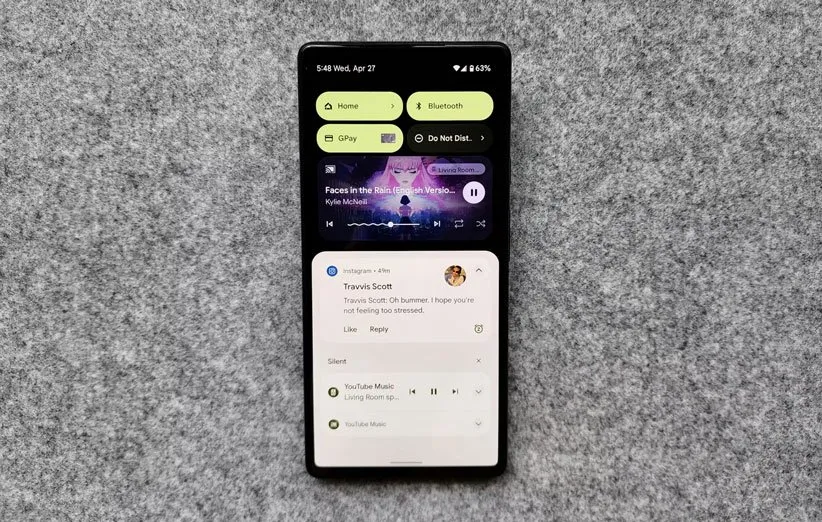
برخی از کاربران گوشیهای اندرویدی با مشکل از دست دادن برخی نوتفیکیشنها دستوپنجه نرم میکنند. اما اگر تعداد زیادی اپ روی گوشی خود نصب کرده باشید، تعداد نوتیفیکیشنها تمرکز شما را به هم میزند. در این مطلب به ۵ ترفند ساده برای مدیریت نوتفیکیشنها در اندروید میپردازیم که با بهرهگیری از آنها میتوانید از دست این مشکلات خلاص شوید.
غیرفعالسازی نوتفیکیشنهای یک اپ
واقعیت این است که تمام نوتفیکیشنها ضروری نیستند و خوشبختانه در اندروید ۱۳ اپلیکیشنها برای این کار باید اجازه دریافت کنند. در هر صورت حتی اگر چنین مجوزی را ارائه دهید، ممکن است بعد از مدتی دیگر به نوتیفیکیشنهای اپ موردنظر نیازی نداشته باشید.
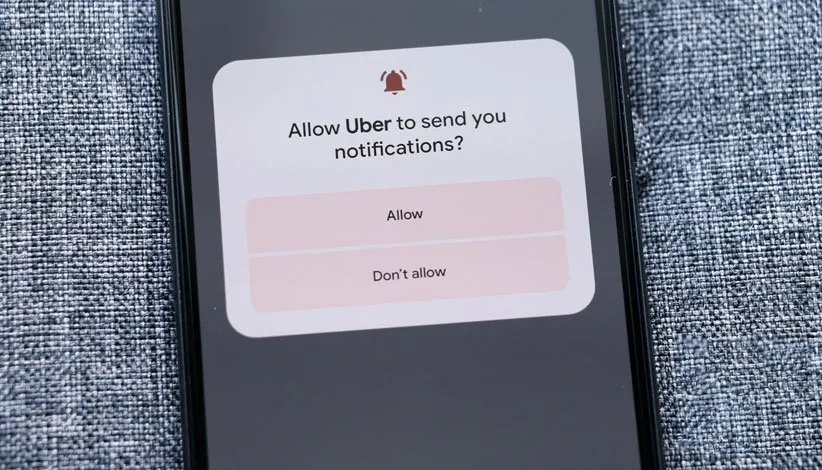
در چنین شرایطی، در اندروید به راحتی میتوانید روند دریافت نوتیفیکیشنها از اپهای موردنظر را غیرفعال کنید. به عنوان مثال بسیاری از بازیها نوتیفیکیشنهای غیرضروری ارائه میکنند که عموما هیچ نیازی به آنها نداریم. برای غیرفعالسازی دریافت نوتیفیکیشن از یک اپ، باید اقدامات زیر را انجام دهید:
- Settings را باز کنید.
- راهی بخش Apps شوید.
- اپ موردنظر را در لیست انتخاب کنید.
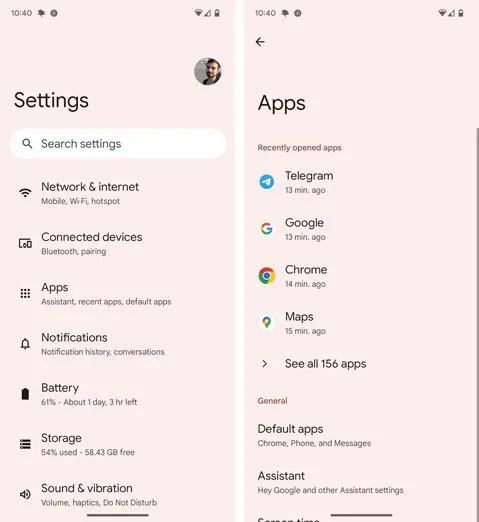
- روی Notifications ضربه بزنید. در گوشیهای سامسونگ، این گزینه در بخش Privacy قرار دارد.
- گزینهی Show notifications را غیرفعال کنید.
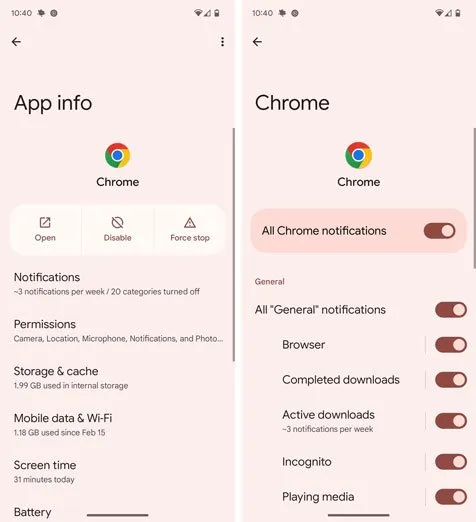
بهرهگیری از نوتیفیکیشنهای خاص
واقعیت این است که برخی نوتیفیکیشنها در اندروید ضروری و مهم هستند ولی ممکن است باقی نوتیفیکیشنهای ارائه شده از طرف اپ موردنظر فایدهی خاصی نداشته باشند. به عنوان مثال شاید یک اپ تحویل غذا صبح تا شب نوتیفیکیشنهای متعددی را نمایش دهد که غیرضروری باشند اما در نهایت هنگام سفارش غذا، باید به نوتیفیکیشنهای مربوط سفارش موردنظر توجه کنید.
اینجاست که در اندروید میتوانید به راحتی نوع نوتیفیکیشنهای دریافتی را مشخص کنید. این یعنی مثلا تمام نوتیفیکیشنهای تبلیغاتی را از اپ سفارش غذا قطع میکنید تا صرفا موارد مفید را دریافت کنید. برای این کار کافی است کارهای زیرا را انجام دهید:
- Settings را باز کنید.
- راهی بخش Apps شوید.
- بر روی اپلیکیشنی که میخواهید تعدادی از نوتیفیکیشنهای آن را غیرفعال کنید، ضربه بزنید.
- گزینهی Notifications را انتخاب کنید.
- در قسمت notification category میتوانید بخشبندیهای مختلف برای نوتیفیکیشنها را غیرفعال کنید.
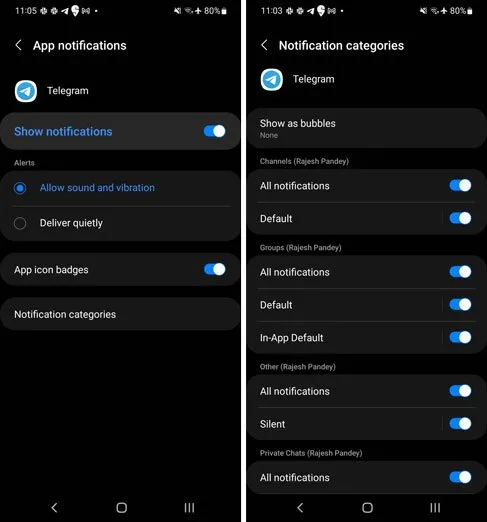
محدود کردن نمایش نوتیفیکیشنها در ساعت هوشمند
اگر همراه با گوشی اندرویدی خود از ساعت هوشمند استفاده میکنید، باید این ساعت را طوری تنظیم کنید که فقط نوتیفیکیشنهای مهم را نمایش دهد. اگر این کار را انجام ندهید، نمایش نوتفیکیشنهای متعدد در ساعت هوشمند تمرکز شما را به هم میزند.
- اگر از گلکسی واچ ۴ یا ۵ استفاده میکنید، برای این کار میتوانید از اپ Galaxy Wearable بهره ببرید. در صورت بهرهگیری از ساعتهای مبتنی بر Wear OS 2 هم باید از اپ Wear OS گوگل استفاده کنید. در هر صورت برای شخصیسازی نمایش نوتیفیکیشنها برای گلکسی واچ ۴ یا ۵ این کارها را انجام دهید:
- اپ Galaxy Wearable را باز کنید.
- راهی Watch settings شوید.
- روی Notifications ضربه بزنید.
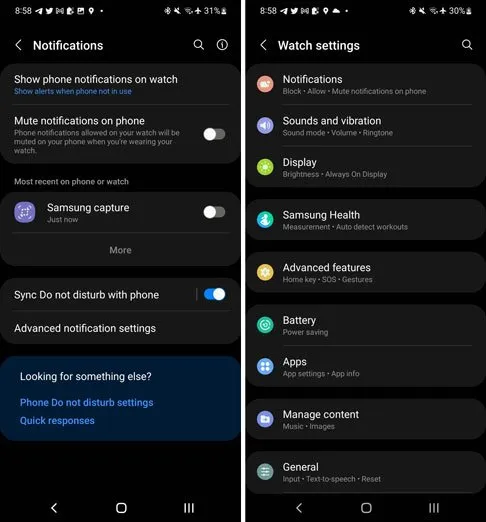
- در قسمت Most recent on phone or watch گزینهی More را انتخاب کنید.
- در این قسمت میتوانید اپلیکیشنهایی که خواستار دریافت نوتیفیکیشنهای آنها هستید را مشخص کنید.
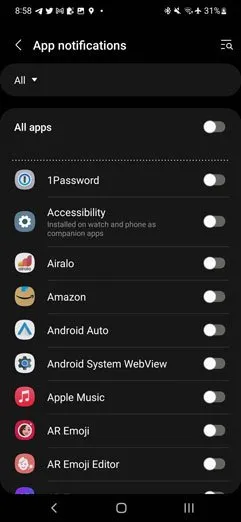
بیصدا کردن نوتیفیکیشنها در اندروید
تمام نوتیفیکیشنها به توجه فوری شما نیاز ندارند. برخی از اپها میتوانند نوتیفیکیشنها را بیصدا ارائه دهند تا زمانی که گوشی خود را در دست میگیرید، به آنها نگاهی بیندازید. برای این کار، گامهای زیر را دنبال کنید:
- Settings را باز کنید.
- راهی Apps شوید.
- اپ موردنظر را انتخاب کنید.
- روی Notifications ضربه بزنید.
- گزینهی Deliver quietly را انتخاب کنید. در گوشیهای سامسونگ این گزینه در قیمت Alerts قرار دارد.
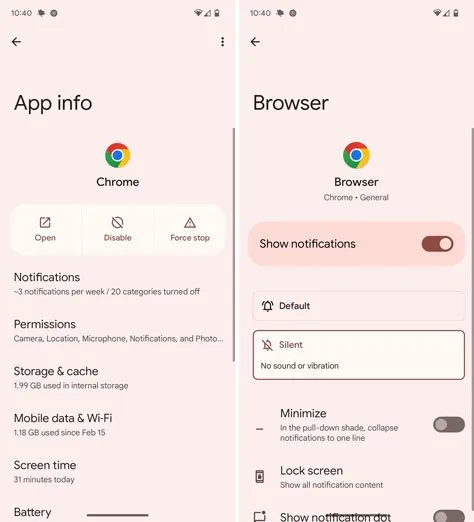
بهرهگیری از حالت Do Not Disturb
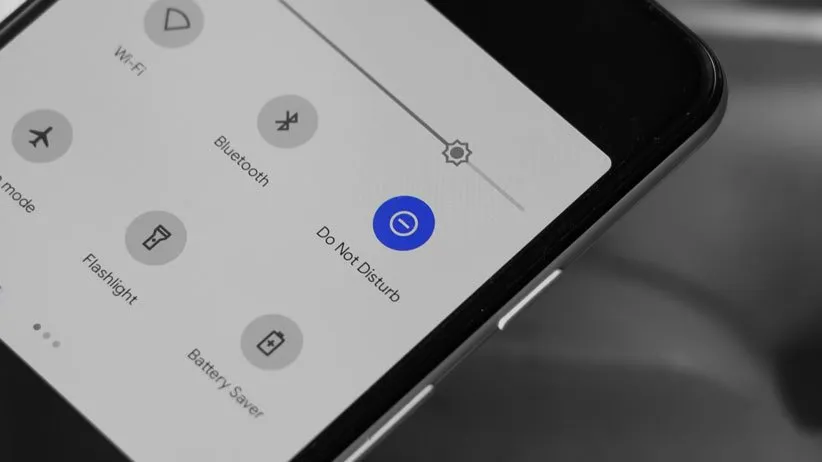
حالت Do Not Disturb در اندروید طی سالهای گذشته امکانات زیادی را دریافت کرده است. با بهرهگیری از این قابلیت، میتوانید در زمینهی شخصیسازی دریافت نوتیفیکیشنها هم کارهای موثری را انجام دهید. به عنوان مثال اگر میخواهید خواب راحتی داشته باشید، میتوانید کاری کنید که هنگام خواب، تمام نوتیفیکیشنهای دریافتی به غیر از موارد مربوط به والدین و افراد مهم شوند.
همچنین مثلا میتوانید پروفایلی ایجاد کنید تا هنگامی که سر کار هستید، تمام نوتیفیکیشنهای مربوط به اپهای غیرکاری غیرفعال شوند. به طور کلی برای شخصیسازی این مشخصه امکانات زیادی وجود دارد و با کمی صرف وقت، میتوانید تجربهی استفاده از گوشی اندرویدی خود را جذابتر کنید.
سخن آخر
خلاص شدن از دست نوتیفیکیشنهای ناخواسته در اندروید یک چالش است. برای این کار باید صبور باشید و کمی وقت صرف کنید تا شخصیسازیها به خوبی انجام شوند. اما بعد از این کار، دیگر نوتیفیکیشنها در اندروید عامل حواسپرتی شما نخواهند بود و میتوانند کارایی خود را افزایش دهید.
منبع: Android Police

